Actualidad
Controla tu ROBO-S desde la App SUNRA
La motocicleta ROBO-S no tiene límites. Todo el control de la ROBO-S desde su Smartphone de forma fácil y sencilla con la App SUNRA. Podrás disfrutar de numerosas funciones. solo tienes que seguir los siguientes pasos:
¡DESCARGA AQUÍ Y TE LO EXPLICAMOS TODO!
1.Instalación de la App en su Smartphone
En las llaves se encuentra una etiqueta con un código QR para Android y otro para iOS con los que acceder a la App de SUNRA.
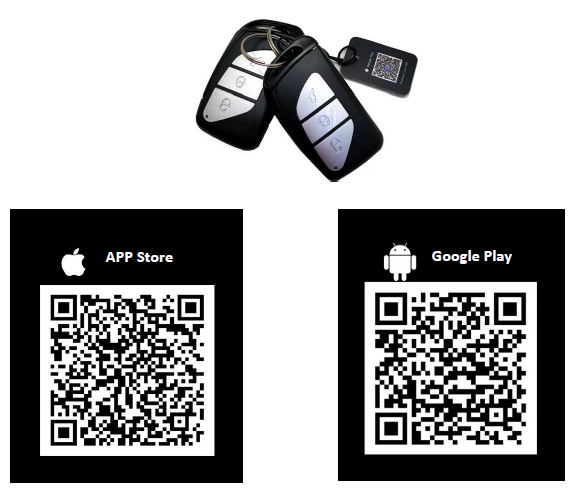
También tienes la opción de acceder a la App mediante estos dos enlaces:
- App SUNRA para Android:
- App SUNRA para App Store:
Una vez instalada le aparecerá el logo de la aplicación SUNRA en su Smartphone.
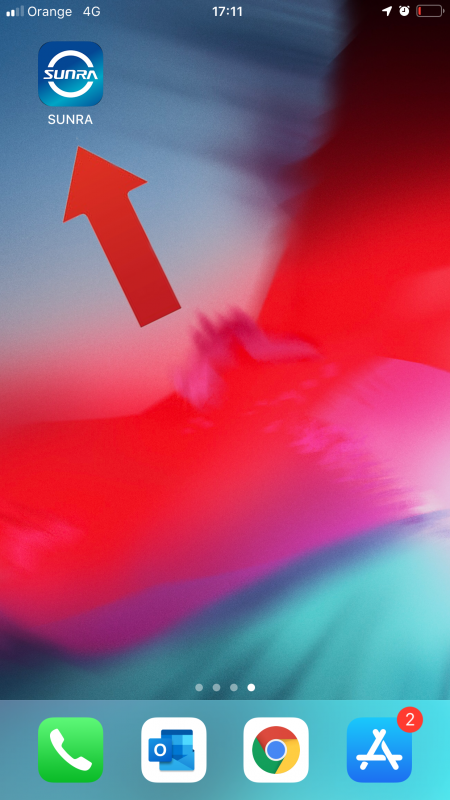
2. Vinculación de su ROBO-S a la App SUNRA
Para vincular su vehículo, primero accede a la App y después pulse el botón de la llave con el símbolo del rayo durante unos segundos y su ROBO-S estará vinculada a la App de SUNRA.
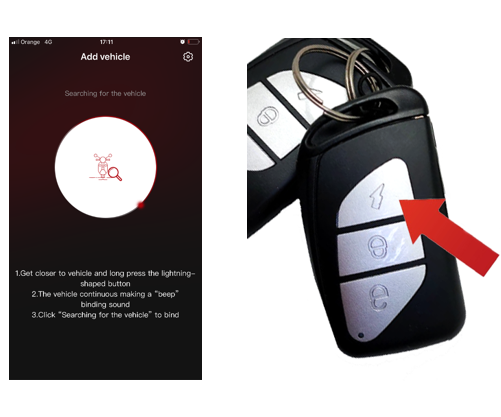
3. Acceso al Menú Principal
Cuando el vehículo esté vinculado podrá acceder al menú principal de la aplicación. En el encontrarás numerosas funciones.
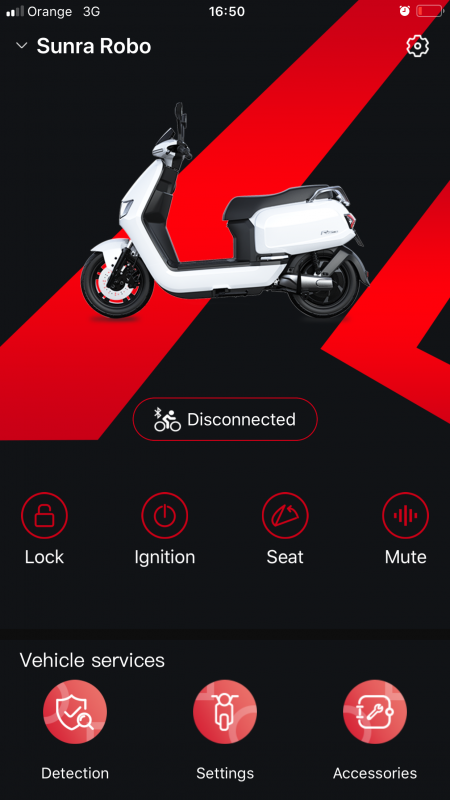
3.1 Desbloqueo y bloqueo de la alama de su ROBO-S
Pulse el icono “Lock”, una vez desbloqueado aparecerá el icono en rojo. Si desea volver a bloquear el vehículo pulse otra vez sobre el icono.
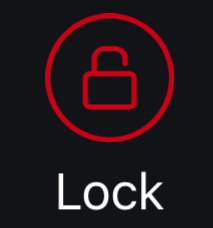
3.2 Encendido y apagado del vehículo
Encienda su vehículo pulsado el icono “Ignition” y apáguelo volviéndolo a pulsar.
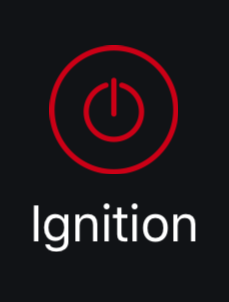
3.3 Apertura y Cierre del Maletero a distancia
Pulse el icono “Seat” para abrir o cerrar el maletero a distancia.
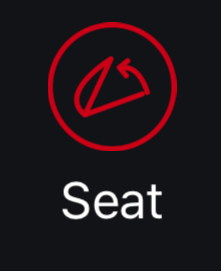
3.4 Silenciado del sonido de ROBO-S
Silencie el sonido del vehículo pulsando el botón “mute “.
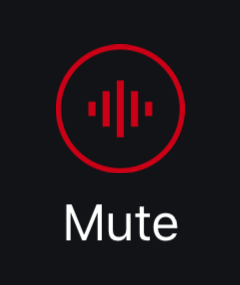
4. Configuración de la huella dactilar
1. Seleccione el icono Setting del menú principal.
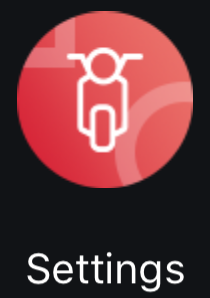
2. Una vez seleccione el icono pulse la opción Fingerprint.
3. Después pulse la opción Input new fingerprint para configurar la nueva huella.
4. Coloque el dedo en lector de huella dactilar de arranque tantas veces como nos indique la App para que quede grabada la huella.

5. Test y Chequeo del estado de tu ROBO-S
- Pulse el icono de Detection.
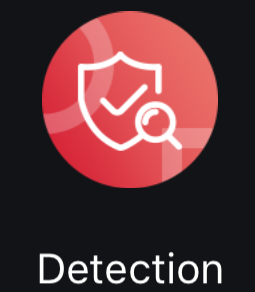
2. Una vez pulsado se realizará el chequeo del vehículo.
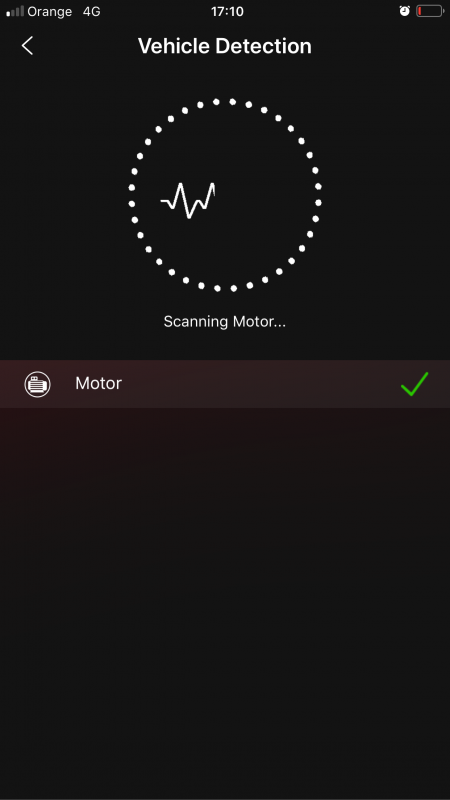
3. Se realizará el chequeo del motor, acelerador, controladora, batería y neumáticos si todo está en perfectas condiciones aparecerá un check verde.
6. Otras Funciones
Funciones del icono Setting.
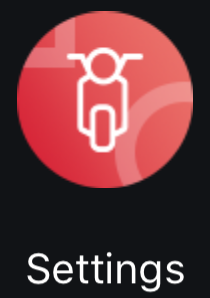
6.1 Cambio del nombre de su ROBO-S
Si desea cambiar el nombre de su ROBO-S porque dispone de varios vehículos pulse el icono de Vehicle name.
6.2 Distancia del Sensor Bluetooth
Seleccione la distancia del sensor del mando Bluetooth en el apartado Accessory sensoring mediante una barra.
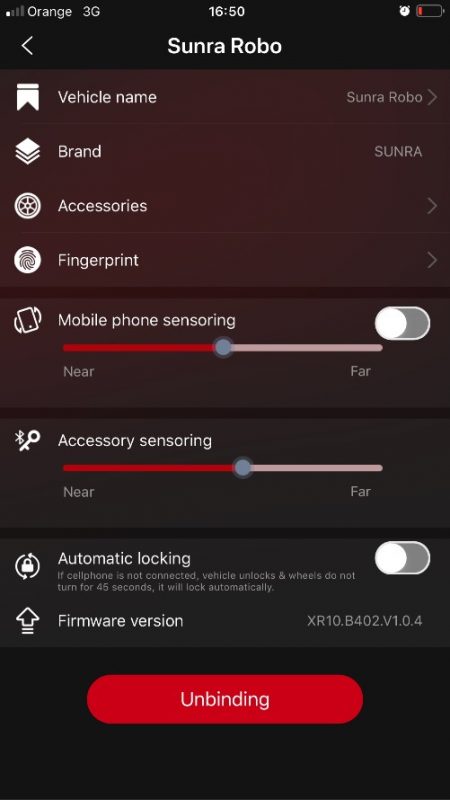
6.2 Configuración de llave física y llave Bluetooth
Añade más llaves físicas o llaves Bluetooth mediante el icono “Accessories”
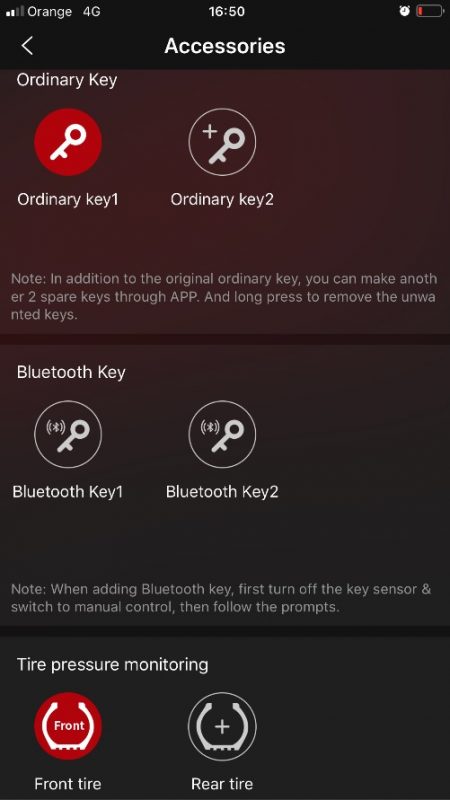
- Si desea añadir la llave Bluetooh pulse en el apartado de Bluetooth Key en el icono de Bluetooth Key2.
- Si desea añadir más llaves físicas pulse en el apartado de Ordinary Key, en el icono Ordinary key2.
Pulse primero el icono del candado cerrado, posteriormente el candado abierto y por último el rayo, en los 10 segundos que le indican y la llave estará configurada.
6.3 Revise la presión de los neumáticos
Revise la presión de los neumáticos de su ROBO-S pulse en el icono Accesories.
- Pulse el icono de Tire pressure monitoring del neumático frontal y trasero.
- Escanee el código QR de la etiqueta de sus llaves.
- *En la pantalla se le indicara la presión de sus neumáticos.
6.4 Actualización de la aplicación
Actualice su aplicación en el icono Firmware versión para tener las últimas modificaciones de la App SUNRA.
*Actualmente esta opción se encuentra en desarrollo por el fabricante para ofrecer al cliente una mayor exactitud de la presión de los neumáticos. Si existiera una nueva opción no detallada en el presente manual, consulte la página web www.sunra-oficial.com para actualizaciones del manual.
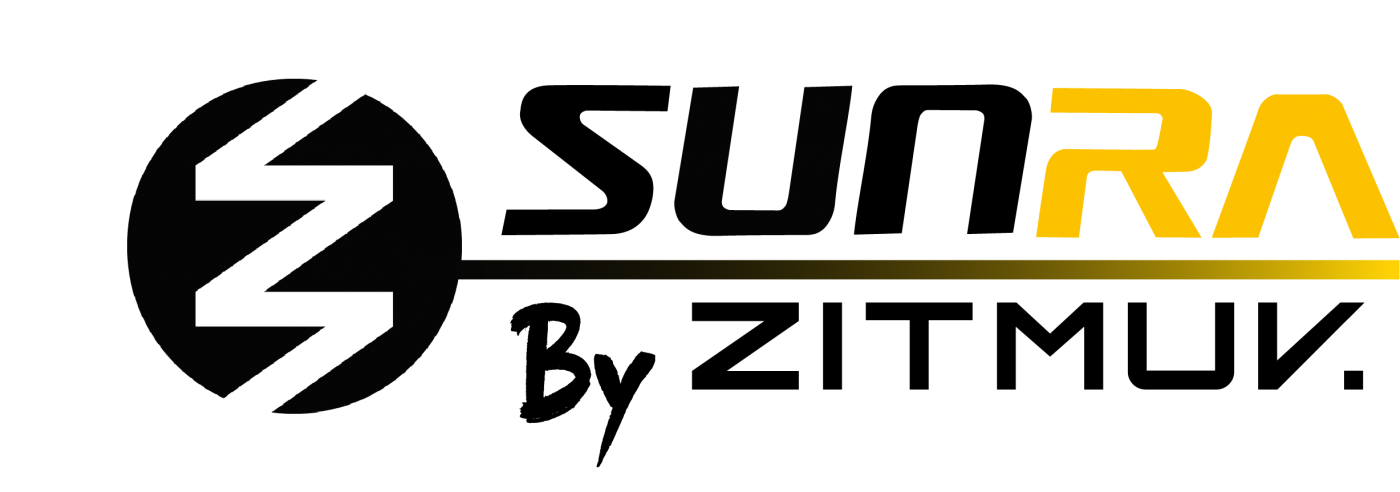

Hola estimados:
Soy el feliz poseedor de una Sunra Miku Super en Argentina.
Instale la aplicación SUNRAEV y para poder activar el GPS me pide que ingrese el IMEI. La moto tiene un numero de IMEI?. Como lo ubico?. Excelente la pagina. Muchas gracias por su atención
¡Hola Miguel Ángel! Muchas gracias por contactar con nosotros.
Te dejamos un enlace de nuestro manual de la App SUNRA para ayudarte a la instalación y manejo de la misma.
https://docs.google.com/document/d/1AcynuZI8HDfsB9pkPUsrK3fBZmKXGyE1LdspMmazvsY/edit#
Cualquier consulta, por favor no dude en realizarla.
Saludos.
Hola. Funciona la App con una Ronic?
Gracias!
¡Hola! No, para nuestro modelo Ronic no está disponible la App.
buen día, trato de descargar la app en mi celular pero me sale que no puedo instalarla por que tengo Android 14, tienen algún apk para poder dar solución a ese problema. desde que me compre no he podido usar la app de sunra.
Buenas tardes Juan, le hemos enviado un correo electrónico con la última versión de la App SUNRA esperando que dicha versión de la App pueda resolver su problema.
Quedamos a su disposición para cualquier consulta o duda,
Saludos.
hola Buenas tardes compre una Robo S y pude instalar la app y la huella digital
La consulta es la huella solo es para apagar la moto y para encenderla debo usar la llave.
Porque la huella la apaga pero no la prende. Aguardo respuesta. Gracias
Hola! La huella es para encender y apagar la moto. Puedes consultar el manual en https://docs.google.com/document/d/1pAMXk_Hfw2c60LDnr4azXc04usQHaytDMe_LcbJZD5g/edit?usp=sharing
Buenas tardes quisiera poder descargar la aplicación para mi moto Miku pero me dice que la versión de la app es una versión antigua para mí celular.
Hola! Si la versión de su moto es europea póngase en contacto con nosotros a través de e-mail a hola@sunra-oficial.com para que le enviemos el archivo de instalación, Gracias.